win11怎么禁止电脑自动更新?win11禁止电脑自动更新方法
win11怎么禁止电脑自动更新?
电脑总是自动更新,很多人就想着,有没有办法通过自己设置时间,来来阻止它自动更新。可以是可以的,这个办法真有效,但就是暂时的,一般是七天、一个月这样。这样时间到了之后,又要重新设置,比较麻烦。如果你想一步到位,禁止win11电脑自动更新的话,小编今天就教你几个简单实用的方法,每个方法都很基础,新手小白也能来设置。
一、关闭电脑自动更新的方法
方法一:完全关闭自动更新
1.按下Win+R,进入运行窗口后,输入“services.msc”并按回车键。这会打开一个名为“服务”的窗口。
2.在“服务”窗口中,找到并双击“Windows Update”服务项。进入后,把“启动类型”更改为“禁用”。最后,点击“停止”,立即终止当前的更新服务。这样,Windows更新就被完全关闭了。
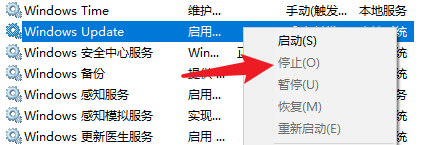
方法二:设置为按流量计费
1. 点击任务栏右下角的网络图标,选择你正在使用的以太网连接,进入“属性”。
2.找到“设置为按流量计费的连接”开关,将其打开,系统会自动停止在该网络下的后台自动更新。
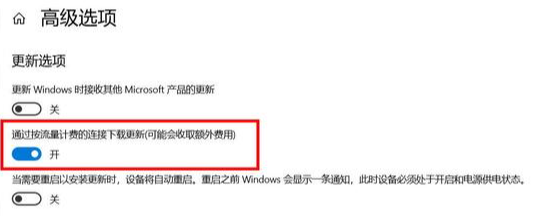
二、系统工具优化技巧
1.下载并安装好Windows系统工具,然后打开软件。在主界面中,选择“全部功能”选项,再点击“关闭Windows自动更新”功能,处理电脑总是自动更新的问题。
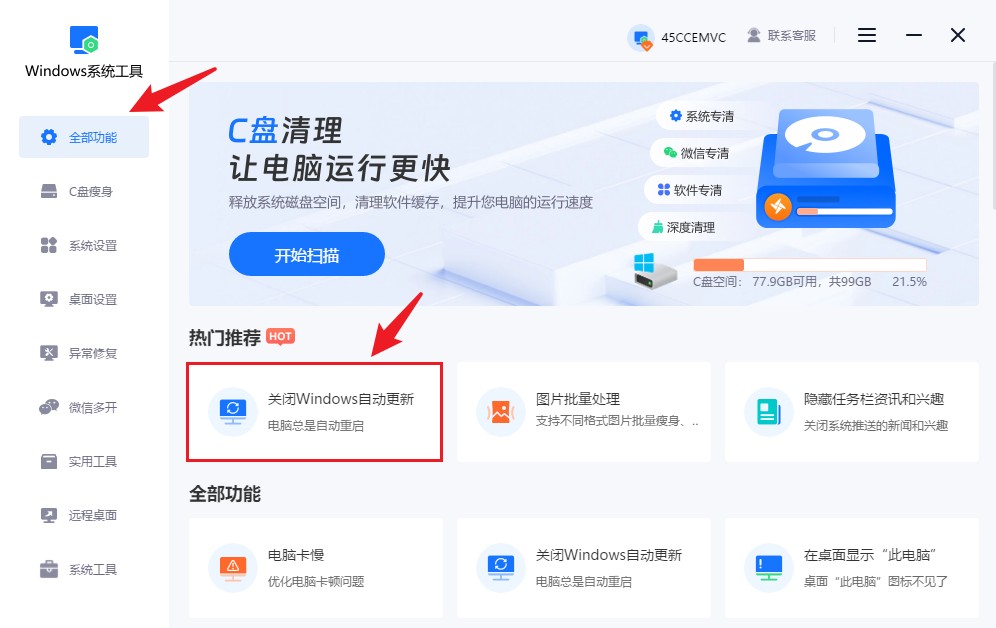
2.Windows自动更新会引发一些不必要的问题,为了避免这些干扰,您需要点击“一键关闭”按钮,停用该功能。
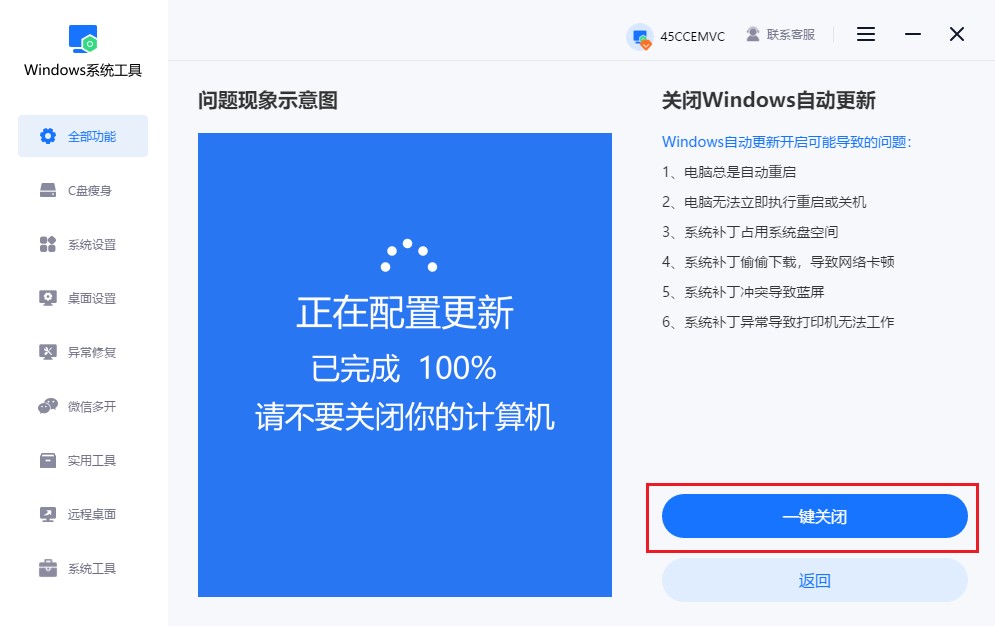
3.关闭自动更新正在设置中,请不要关闭您的计算机。
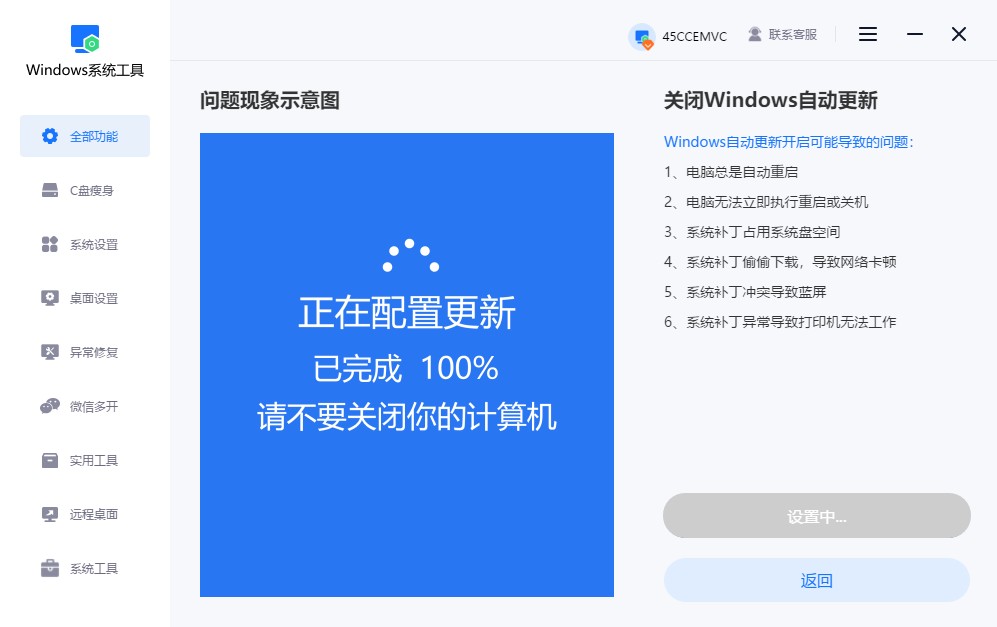
4.弹出窗口提示设置成功,最后点击“确认”即可。
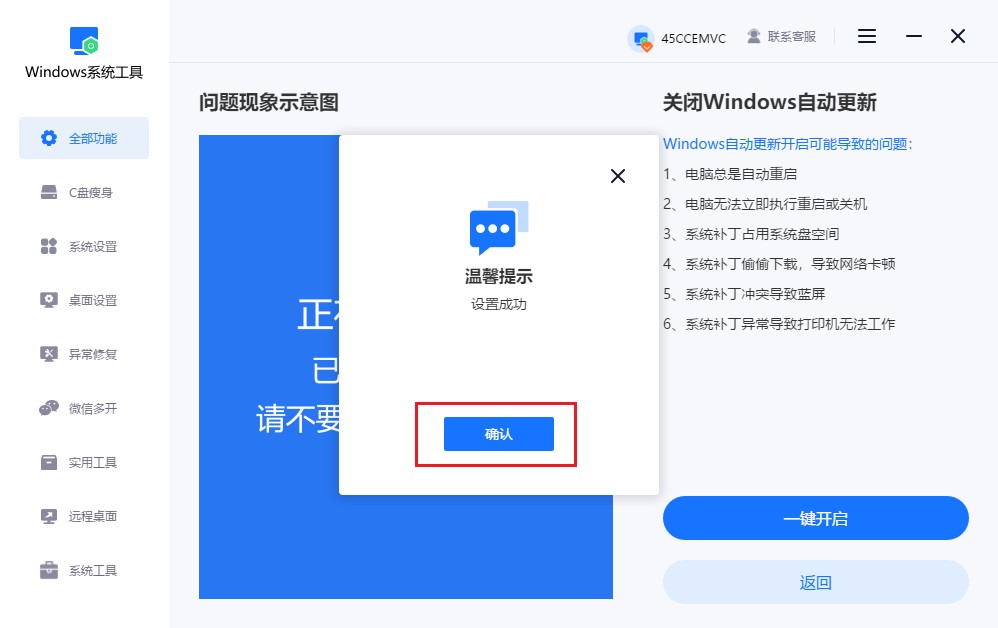
三、关闭自动更新Win11的注意事项
不要贸然改注册表:
网上有些方法说得好听,操作起来却容易出问题,尤其是改注册表那种,不熟别乱动,动错了可能把系统整崩。
上述是具体的win11禁止电脑自动更新方法,前面两个方法,都可以从电脑里面直接找到。如果你平时不太懂电脑,操作起来觉得麻烦,其实也不用太担心。建议你直接用Windows系统工具,来一键关闭自动更新,这样简单又省心一点。不需要手动设置那些服务、策略什么的,对我们普通用户来说,真的挺方便的。
本文为https://www.it7t.com原创内容,未经授权禁止任何形式的转载、摘编或镜像复制。
分享:
分享至微信朋友圈

扫码关注
公众号
分享至微信朋友圈

下一篇
电脑自动更新w11了吗相关文章
查看更多手动关闭电脑自动更新
手动关闭电脑自动更新?如果你用着电脑,突然发现它自己在那里更新、重启,整个人都能被气笑。所以很多人就想自己亲手把自动更新关掉,让电脑不再自动更新。不过真正轮到自己去操作,又会发现,在哪里设置?怎么弄?[详情]
惠普电脑win11系统自动更新
惠普电脑win11系统自动更新?如果你用的是惠普电脑,系统还是Win11,那么自动更新估计已经让你烦得不行了吧?很多人其实不是不愿意更新,而是害怕更新之后电脑更卡、软件不兼容,或者是工作做到一半被强制重启,[详情]
新电脑win11系统自动更新
新电脑win11系统自动更新?如果你最近刚买了台新电脑,系统是win11,那你大概率已经感受它的自动更新了。你正想关个网页,它开始更新;你准备打个游戏,它又开始更新。更离谱的是,有时候它自动更新完还给你整个[详情]
关闭电脑配置自动更新
关闭电脑配置自动更新?电脑自动更新这件事,大多数人并不是抗拒更新本身,而是反感它是自动的。有时候你开着一堆文档,电脑突然弹出来自动更新,可能就让你正在做的事情被中断。因此,很多人开始研究怎么关掉配置自动更新。[详情]
电脑自动更新怎么关闭win11
电脑自动更新怎么关闭win11?自动更新也不是坏事,它能修补漏洞、提升安全性,只是有时明明电脑什么毛病都没有,自动更新的提示也是照常提示,比较烦人。很多人以为win11自动更新关不掉,系统强制你升级,其实也没那么夸张[详情]
相关问答
查看更多电脑关闭自动更新在哪里设置
1、点击我的电脑右键,选择管理。 2、在打开的计算机管理器中,选择服务和应用程序。 3、选择服务。 4、在右边的显示中找到windows Update服务。 5、右键点击,选择属性。 6、在弹出的窗口顶部菜单栏选择常规菜单,将启动类型选择禁[详情]
Windows11 自动更新怎么关闭
1、Win+R,regedit打开注册表编辑器; 2、找到路径HKEY_LOCAL_MACHINE\SOFTWARE\Microsoft\WindowsUpdate\UX\Settings; 3、右键->新建->DWORD(32[详情]
win10怎么关闭自动更新?四种禁止更新方法分享
综合楼上各位大神的方法,我给楼主系统性地总结一下关闭Win10自动更新的四种途径,并标明适用条件和风险: 1. 服务禁用法(通用):运行services.msc,停止并禁用Windows Update服务。最简单,但可能被系统某些操作重新[详情]
华为电脑怎么关闭自动更新
想要摆脱Windows自动更新的烦恼吗?今天就来教你如何彻底关闭它,让你的电脑更加流畅、高效!💻 现在看完这个视频相信你已经掌握了如何关闭Windows自动更新的方法,快来试试吧!💪 代码:reg add "HKEY_LOCAL_MAC[详情]
